Postavljanje ispisa omotnice
Umetnite omotnicu u pisač
Otvorite prozor za postavljanje upravljačkog programa za pisač
Odaberite vrstu medija
Odaberite Omotnica (Envelope) u stavci Profili (Profiles) na kartici Osnovne postavke (Basic Settings).
Odaberite veličinu papira
Kada se prikaže dijaloški okvir Postavka veličine omotnice (Envelope Size Setting), odaberite veličinu omotnice koju želite koristiti, a zatim kliknite U redu (OK).
Postavite orijentaciju
Za vodoravni ispis primatelja odaberite Vodoravno (Landscape) za Orijentacija (Orientation).
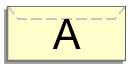
 Napomena
Napomena- Ako je Omotnica Com 10 (Envelope Com 10), Omotnica DL (Envelope DL), Yougata 4 105x235 mm (Yougata 4 4.13"x9.25"), Yougata 6 98x190 mm (Yougata 6 3.86"x7.48"), Omotnica C5 (Envelope C5) ili Omotnica Monarch 98,4x190,5 mm 3,88"x7,5" (Envelope Monarch 3.88"x7.5" 98.4x190.5mm) odabrana u odjeljku Veličina papira pisača (Printer Paper Size), pisač će okrenuti papir za 90 stupnjeva ulijevo kako bi izvršio ispis, neovisno o postavci Rotiraj 90 stupnjeva ulijevo kada je orijentacija [Vodoravno] (Rotate 90 degrees left when orientation is [Landscape]) u odjeljku Prilagođene postavke (Custom Settings) na kartici Održavanje.
Odaberite kvalitetu ispisa
Za opciju Kvaliteta (Quality), odaberite kvalitetu u skladu s potrebama.
Kliknite U redu (OK)
Kada izvršite ispis, podaci će se ispisati na omotnicu.
 Važno
Važno
- Kada izvršite ispis omotnice, prikazat će se poruke s uputama.
Ako želite sakriti poruke s uputama, označite potvrdni okvir Ne prikazuj ponovo ovu poruku (Do not show this message again).
Ako upute želite ponovo prikazati, kliknite gumb Prikaz statusa pisača (View Printer Status) na kartici Održavanje (Maintenance) pa pokrenite Canon IJ nadzornik statusa.
Zatim kliknite Ispis omotnice (Envelope Printing) u stavci Prikaži poruke vodiča (Display Guide Message) na izborniku Mogućnost (Option) kako biste omogućili postavku.

